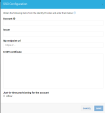OneLogin でのSSO JIT プロビジョニングの設定
OneLogin 設定
OneLogin のApplications タブで、アプリを追加します。
Users タブで、関連するユーザ(以前に設定済み) を追加します。
CloudGuard Webポータルで、Settings メニューのRoles ページに移動します。
新しいロールを作成します。
OneLogin で、Users -> Roles に移動します。
上記のCloudGuardで作成したロールと同じ名前の新しいロールを作成します。
新しいロールを変更します。
新しいアプリSAML Test Connector (IdP) を作成します。
メニューのAppsを選択し、をクリックします。 Add App
新しく作成したアプリを検索する(SAML Test Connector (IdP))
名前を設定し、Save をクリックします。
Configuration タブで、以下を設定します。
Dome9-onelogin-SSO -CloudGuard で設定されたSSO アカウントID に設定
RelayState - https://secure.dome9.com
Audience - https://secure.dome9.com
Recipient - https://secure.dome9.com/sso/saml/Dome9-onelogin-SSO
ACS URL - https://secure.dome9.com/sso/saml/Dome9-onelogin-SSO
Parameters タブで、Add parameter をクリックします。
name フィールドに、memberOf (または別の名前) と入力します。
Saveをクリックします。
Settings メニューのSecurity & Authentication ページに移動します。
SSO セクションで、Enabled をクリックします。
SSO 設定の詳細を入力します。
"Account ID" - " の代わりに入力した値;Name-up-select"を入力します。
"Issuer" - "Issuer URL" from OneLogin を入力します。
"Idp endpoint url" - OneLogin からID プロバイダのシングルサインオンURL を入力します。
"X.509 Certificate" - OneLogin からX.509 Certificate を入力します。
Just-in-time provisioning for the accountのオプションを選択します。
Attribute name in SAML for just-in-time role で、上記のmember Of の代わりに入力した名前を追加します(手順14)。
Saveをクリックします。
Settings メニューのRoles ページに移動します。
OneLogin で作成したロールの名前と同じ名前のロールを作成します。
OneLogin のメールアドレスユーザがすでにCloudGuard で認識されている場合は、前の手順のロールを使用して、OneLogin で別のユーザを追加します。

注 - JIT プロビジョニングは、CloudGuard には存在しないが、CloudGuard SSO アカウントに属するユーザに対して作成されます。